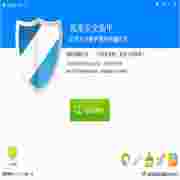百度卫士这款应用大家都熟悉吗?本章节就介绍了百度卫士清掉插件的简单操作,还不了解的朋友就跟着小编学习一下吧,希望对你们有所帮助。
百度卫士清掉插件的简单操作
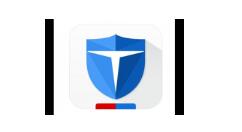
打开百度卫士之后点击首页的‘系统清理’。
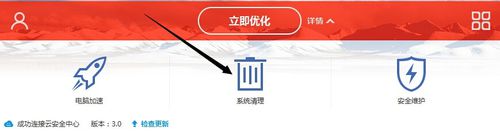
在这里点击最后一个选项,进行‘插件清理’。
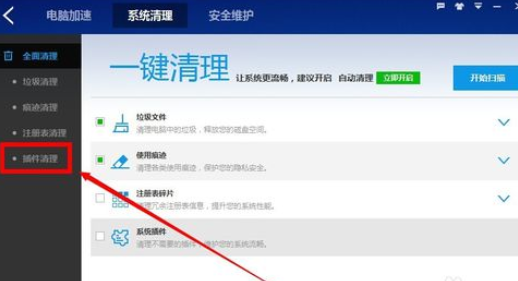
进入后在清理插件中点击‘立即扫描’,对电脑进行扫描插件。
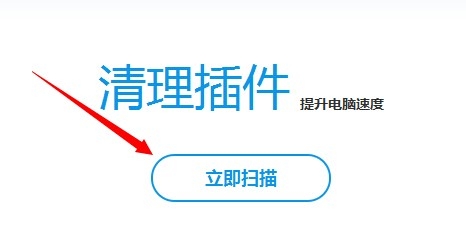
扫描需要一段时间对可以扫描出来,扫描出来后在左方对需要清理的插件打上勾,最后点击立即清理。
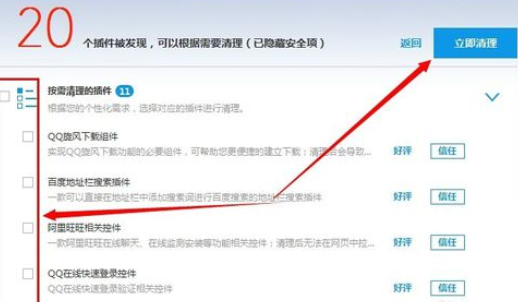
显示安全性项中打上勾会显示出百度卫士认为是不错的软件并建议你保留的。
等清理完成之后会提示出来的,我的提示已清理完成一个。
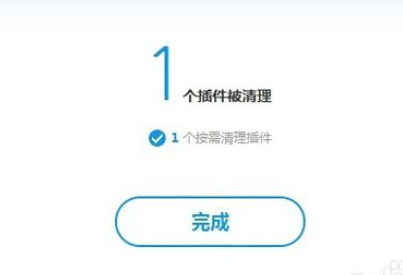
上面就是小编为大家带来的百度卫士清掉插件的简单操作流程,一起来学习学习吧。相信是可以帮助到一些新用户的。